Nintendo
Slippi es una versión personalizada del emulador Dolphin adecuada para la red Super Smash Bros. Pelea confusa. Esto es lo que lo distingue de otras formas de jugar Super Smash Bros. online y cómo jugar a Nintendo Classic online en tu PC.
¿Qué es Netplay?
Netplay permite los juegos en línea en emuladores, pero no es lo mismo que los juegos en línea tradicionales en los videojuegos. Dado que la consola emulada original no fue diseñada para el juego en línea (y netplay es un truco), lo que sucede es que el «estado» del emulador se sincroniza constantemente entre los jugadores.
Si bien es adecuado para algunos juegos, Super Smash Bros. Melee para Nintendo GameCube todavía se juega después de todos estos años debido a su dinámica escena competitiva. Requiere mucho reflejo y precisión. La solución Netplay de Dolphin no era lo suficientemente buena para los jugadores competitivos, ¡pero Slippi cambió eso!
¿Qué es slippi y cómo le gana al netplay regular con delfines?
Lo que Slippi agrega a la ecuación es algo llamado «reversión del código de red». Esto significa que Melee bajo Slippi ahora funciona como un juego diseñado correctamente para jugar en línea. El retraso de entrada se reduce drásticamente a los niveles a los que están acostumbrados los jugadores de SSBM. Debido a los eventos mundiales de 2020, esto era necesario para mantener viva la escena.
Lo más loco de Slippi para la comunidad de Smash Bros. es que ahora mismo es la mejor manera de jugar a Smash Bros. en línea. Incluso el juego online oficial de Smash Bros. ¡Ultimate para Nintendo Switch no tiene un código de red de restauración!
Que necesitarás
Esto es lo que necesitará para configurar eso:
- Un archivo ISO de Super Smash Bros. Cuerpo a cuerpo sin modificar: Para crear legalmente uno a partir de un disco de juego oficial de su propiedad, consulte la sección «Cómo obtener juegos de GameCube y Wii legalmente» en nuestra Guía del emulador de delfines. Coloque esta ISO en la carpeta «Juegos» después de crearla más adelante en esta guía.
- los Slippi solicitud : Disponible como descarga gratuita para Windows, Mac y Linux.
- Un gamepad XInput compatible: Este podría ser un controlador Xbox, otro gamepad con un contenedor XInput o un controlador GameCube apropiado.
Descargar Slippi
Primero, crearemos algunas carpetas para este proceso. Comience presionando Windows + E para abrir el Explorador de archivos, luego haga clic en «Documentos».
En la carpeta «Documentos», cree una nueva carpeta llamada algo así como «Dolphin y Slippi»; no importa el nombre que le dé, pero le recomendamos que lo haga fácilmente reconocible.
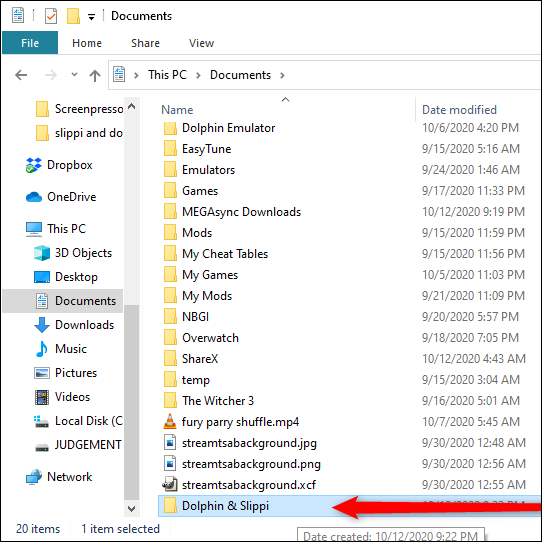
En esa carpeta, crea otra para Melee o cualquier archivo de juego que puedas tener; llamamos a los nuestros «Juegos».
Coloque su archivo ISO de Melee en esta carpeta y recuerde dónde está. Lo necesitará más tarde para iniciar el juego.
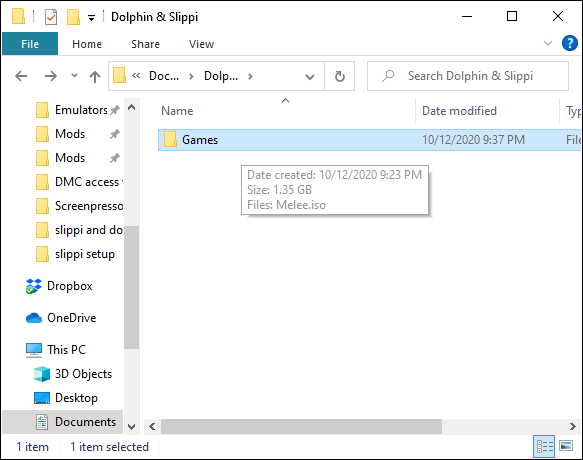
Ahora visita Página de descarga de Slippi y haga clic en «Descargar para Windows». Coloque el archivo ZIP descargado en la carpeta «Dolphin and Slippi» que creó anteriormente.
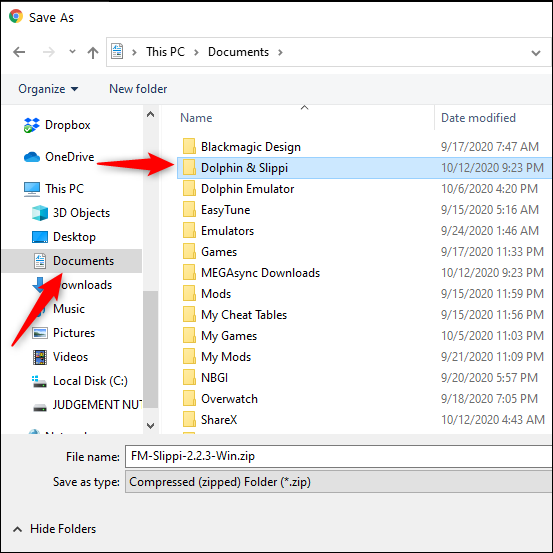
Ahora dirígete a la carpeta donde descargaste el archivo ZIP. Haz clic derecho y extrae el archivo ZIP en la carpeta «Dolphin and Slippi», luego abre la carpeta «FM-Slippi-X.XX-Win».
Puede omitir el paso de organizar carpetas si tiene 7-Zip haciendo clic en «Extraer aquí» en su menú contextual.
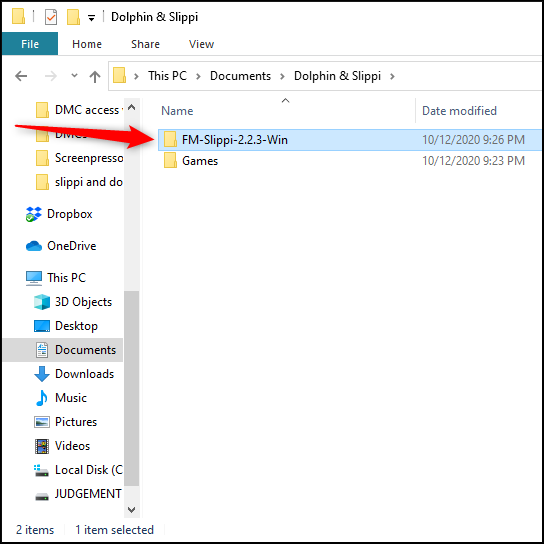
Desde esta carpeta, arrastre y suelte la carpeta «FM-Slippi» en la carpeta «Dolphin and Slippi» para una mejor organización.
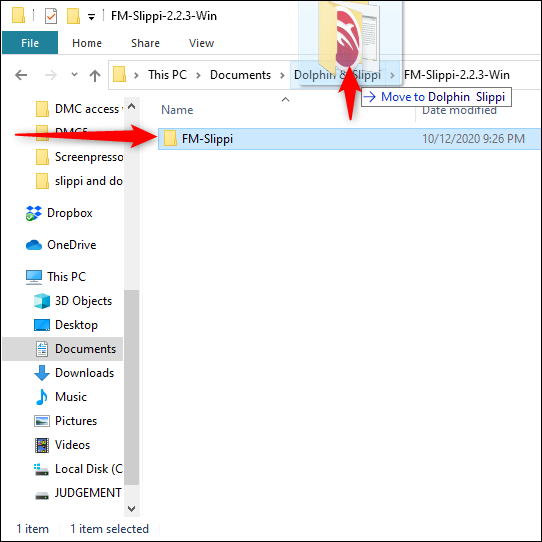
Elimine la carpeta «FM-Slippi-XXX-Win», luego abra la carpeta «FM-Slippi».
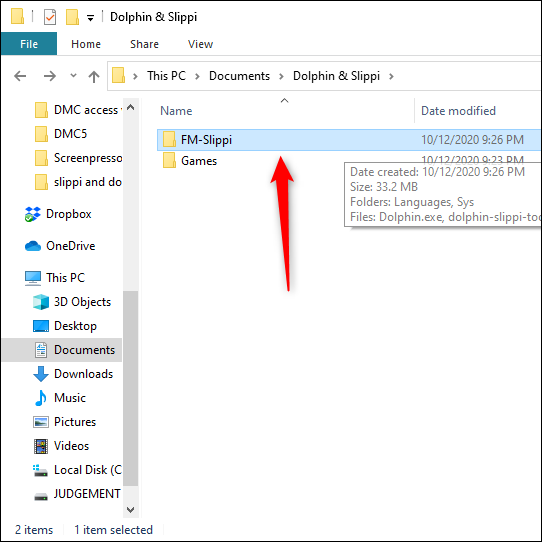
Haga doble clic en «Dolphin.exe» para ejecutarlo.
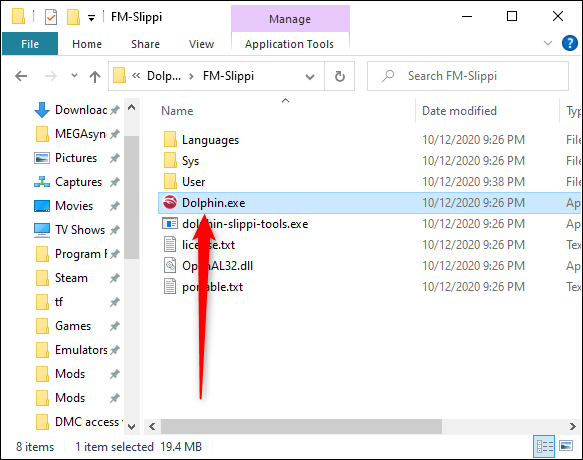
Cuando se inicie Dolphin, Melee aparecerá en su lista de juegos. Si ya tienes un controlador de GameCube real con una instalación estándar de Dolphin en la misma máquina, pasa a la sección «Jugar a Slippi Netplay».
De lo contrario, no inicies el juego todavía; primero deberá seguir los pasos de la siguiente sección.
Configuración de su controlador (configuración incluida)
Si desea utilizar un controlador de GameCube adecuado para una experiencia vintage, aquí le mostramos cómo configurar uno.
Si estás usando un gamepad XInput estándar (controlador Xbox o similar), ¡estás de suerte! Hemos proporcionado un archivo preconfigurado que puede utilizar en lugar de configurar el controlador usted mismo. (Slippi se basa en una versión anterior de Dolphin en la que era más difícil configurar el control analógico).
Primero, descargue y extraiga nuestro archivo de configuración, llamado «xinput gamecube.ini». Haga clic derecho sobre él y seleccione «Copiar». Luego navegue hasta la carpeta FM-Slippi y haga doble clic en «Sys».
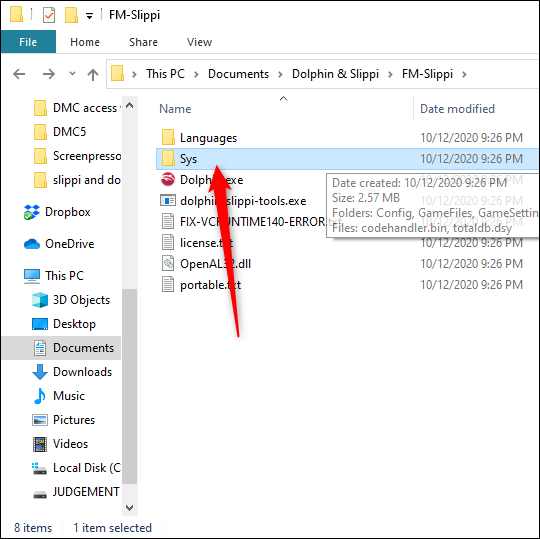
En la carpeta «Sys», haga doble clic en «Configuración», haga doble clic en «Perfiles», luego haga doble clic en «GCPad».

Los perfiles que ya están en esta carpeta son para el controlador B0XX especializado. Haga clic derecho en un espacio vacío en la ventana y luego seleccione «Pegar» para pegar nuestro archivo de configuración del controlador Xbox en la carpeta.
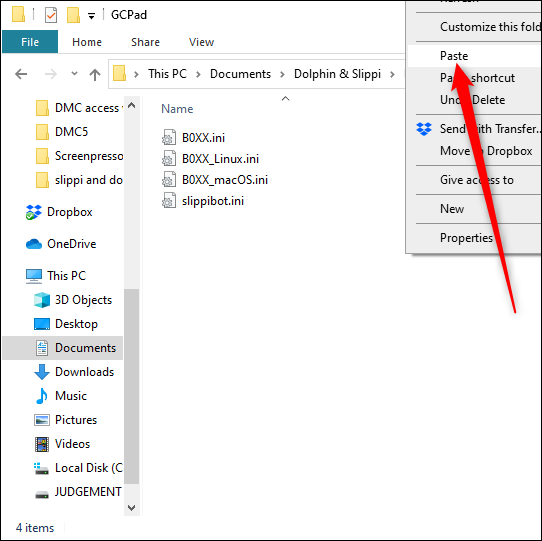
Cierre el explorador de archivos. Aquí están las asignaciones de botones en el archivo de configuración (puede cambiarlas en la configuración del controlador si lo desea, simplemente no toque la configuración analógica):
- GameCube A = Xbox A
- GameCube B = Xbox X
- GameCube X = Xbox B
- GameCube Y = Xbox Y
- GameCube L = Xbox LT
- GameCube R = Xbox RT
- GameCube Z = Xbox RB
- Iniciar GameCube = Botón de menú de Xbox
- GameCube Left Analog = Xbox izquierda analógica
- C-Stick de GameCube = Xbox analógica derecha
- D-Pad de GameCube = Xbox D-Pad
Una vez que haya colocado el archivo de configuración en la carpeta «Config», ¡estará listo para comenzar a jugar! Inicie Dolphin ahora, luego abra el panel «Controladores».
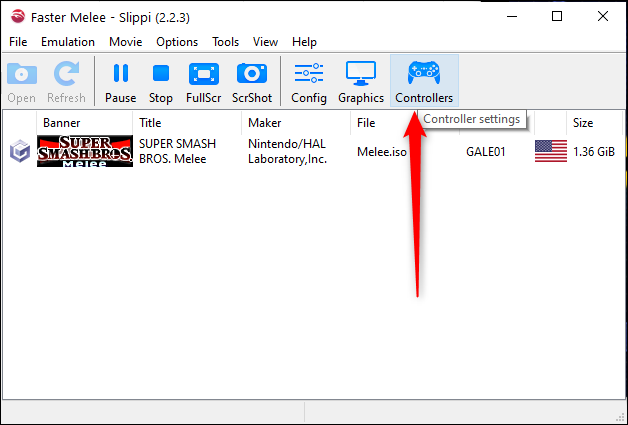
Ahora abra el menú desplegable «Puerto 1», seleccione «Controlador estándar», luego haga clic en «Configurar».
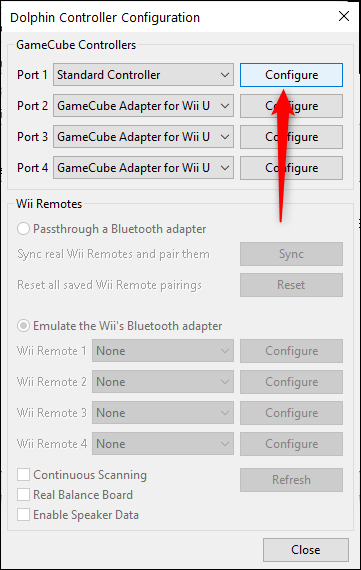
Esto abre una ventana de «Configuración del controlador». Afortunadamente, no tienes que trabajar mucho aquí; simplemente haga clic en el menú desplegable en el extremo derecho y seleccione el perfil «Xinput Gamecube».
Haga clic en «Cargar» inmediatamente a la derecha de la lista desplegable para cargar el perfil, luego marque la casilla «Entrada de fondo» en la parte inferior derecha. Haga clic en «Cerrar» y estará listo para comenzar.
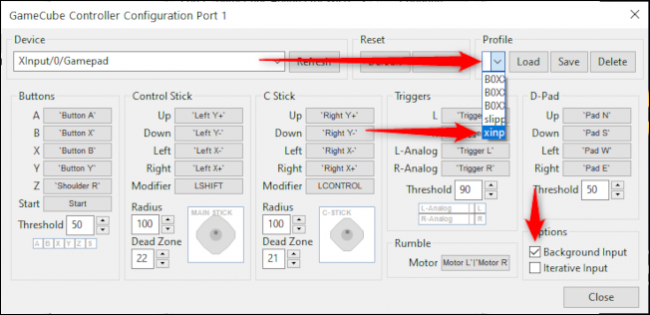
Juega Slippi Netplay
Una vez que haya configurado su controlador y su estructura de archivos, ¡es hora de comenzar a jugar! Abra Dolphin, haga clic en «Melee», luego en «Play».
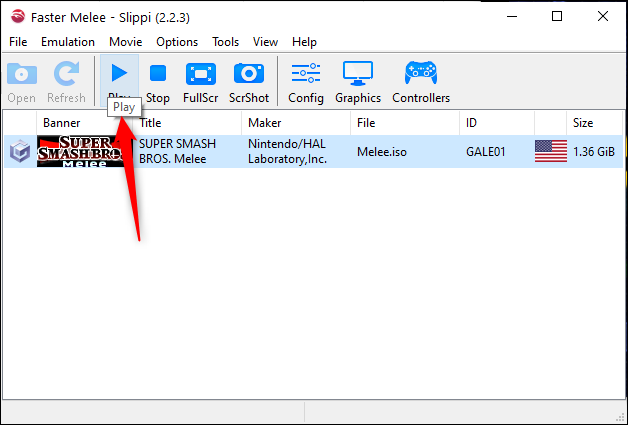
¡A partir de ahí, Slippi lo guía a través del proceso!
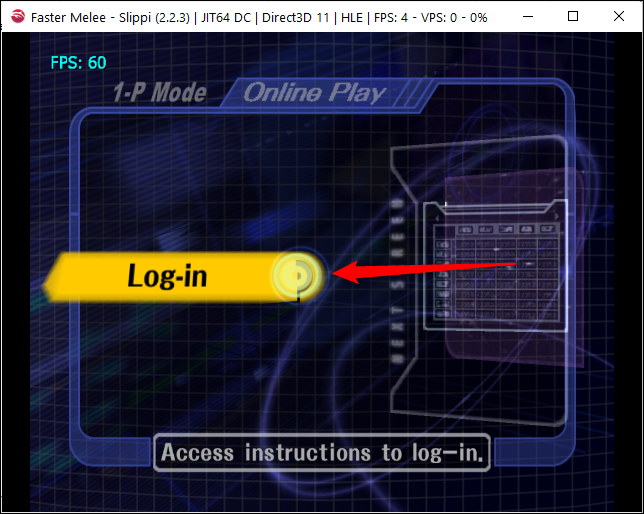
Después de seguir las instrucciones, estará listo para jugar a Slippi en línea contra el azar en el emparejamiento o contra amigos en batallas directas, siempre que tenga su código.
